Finestra Marker/Finestra ADR
La finestra Marker /ADR, può essere aperta come segue:
-
Selezionando .
-
Selezionando per aprire la finestra con la sezione ADR aperta.
-
Andando nella sezione della Barra di trasporto relativa ai marker e facendo clic su Apri la finestra dei marker.
-
Utilizzando un comando da tastiera (Ctrl/Cmd-M per impostazione predefinita).
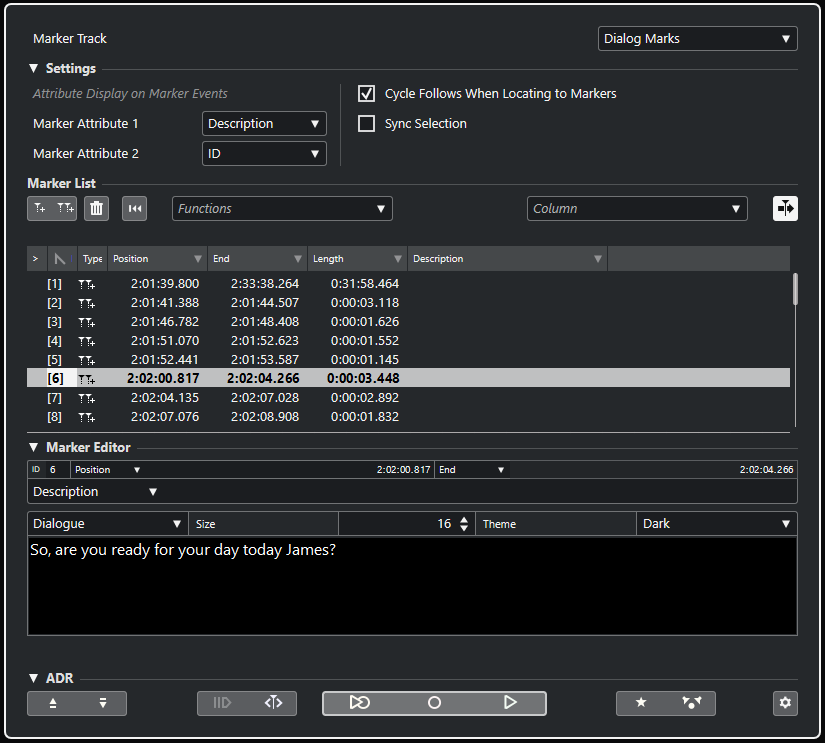
Sezione Traccia
- Focalizza sulla traccia marker
-
Seleziona una traccia marker per la modifica. Se il proprio progetto contiene più di una traccia marker, la traccia marker selezionata viene attivata nella Finestra progetto.
Sezione Impostazioni
- Visualizzazione degli attributi sugli eventi marker
-
I menu a tendina Attributo del marker 1 e Attributo del marker 2 consentono di specificare quali attributi dei marker vengono visualizzati negli eventi della traccia marker.
- Il ciclo segue il posizionamento sui marker
-
Questa opzione imposta automaticamente i localizzatori sinistro e destro su un marker di posizione o di ciclo quando ci si porta su quel determinato marker. Ciò è particolarmente utile se si ha bisogno di impostare i localizzatori al volo, ad esempio durante la registrazione per l’esecuzione delle operazioni di punch-in/punch-out.
- Selezione sincronizzata
-
Se questa opzione è attivata, la selezione nella finestra Marker/ADR è collegata alla selezione nella Finestra progetto.
ImportanteQuesta opzione viene automaticamente disattivata quando si avvia una registrazione. É possibile attivarla nuovamente dopo l’arresto della registrazione.
Sezione Elenco dei marker
- Aggiungi un marker di posizione
-
Aggiunge un marker di posizione alla posizione del cursore.
- Aggiungi marker di ciclo
-
Aggiunge un marker di ciclo alla posizione del cursore.
- Rimuovi marker
-
Rimuove il marker che è selezionato nell’elenco dei marker.
- Reinizializza il filtro
-
Reinizializza tutte le impostazioni di filtro per le colonne nell’elenco dei marker.
- Menu a tendina Funzioni di automazione
-
Consente di spostare i marker selezionati sulla linea del tempo del progetto e di riassegnare gli ID di tutti i marker di posizione o di ciclo nell'elenco dei marker.
-
Sposta i marker al cursore consente di spostare i marker di posizione o le posizioni iniziali dei marker di ciclo alla posizione del cursore.
-
Posiziona l'inizio del marker al cursore sposta l’inizio di un marker di ciclo alla posizione del cursore.
-
Posiziona la fine del marker al cursore sposta la fine di un marker di ciclo alla posizione del cursore.
-
Sposta i marker alla traccia consente di spostare i marker nella traccia selezionata dal sotto menu.
-
La funzione Riassegna gli ID dei marker di posizione consente di riassegnare gli ID per tutti i marker di posizione nella traccia marker attiva, in modo da farli coincidere con l’ordine dei marker nella traccia.
-
La funzione Riassegna gli ID dei marker di ciclo consente di riassegnare gli ID per tutti i marker di ciclo nella traccia marker attiva, in modo da farli coincidere con l’ordine dei marker nella traccia.
-
- Scorrimento automatico col cursore di progetto
-
Consente di tenere traccia della freccia di posizionamento, anche se il proprio progetto contiene un numero elevato di marker. Se questa opzione è attivata, la finestra Marker/ADR scorre automaticamente in modo da mantenere visibile la freccia di posizionamento.
- Menu a tendina Colonna
-
Consente di visualizzare/nascondere le colonne degli attributi nell’elenco dei marker.
- Elenco dei marker
-
Elenca i marker della traccia selezionata.
Sezione Editor dei marker
Questa sezione consente di modificare gli attributi del marker. Per modificare un marker, selezionarlo dall'elenco dei marker o inserire direttamente il rispettivo ID.
- ID
-
Consente di selezionare un marker per la modifica.
- Menu a tendina degli attributi e campi di modifica
-
Consentono di selezionare gli attributi dei marker per la modifica nel campo dell'editor corrispondente.
Il campo dell'editor più grande nella parte inferiore di questa sezione consente di modificare gli attributi dei marker ADR. Questo campo offre più spazio, più interruzioni di linea e alcune impostazioni supplementari per la dimensione del carattere e il colore. Questo consente di modificare gli attributi con un contenuto testuale più lungo, ad esempio Dialogo. L’opzione Salva consente di salvare i cambi di valore in questa sezione.
Sezione ADR
Questa sezione contiene le funzioni ADR.